Microsoft Wordde PDF belgelerini parola ile koruma

PDF dosyasına parola eklemek için Microsoft Word'ü açın, dosyayı PDF olarak dışa aktarın, Seçenekler ayarlarında şifreleme özelliğini kullan ve parola oluştur.

Rufus 3.18 (beta) ve üzeri sürümlerde, desteklenmeyen donanımdaki TPM 2.0, Güvenli Önyükleme ve bellek gereksinimlerini atlayan bir Windows 11 önyüklenebilir USB oluşturmak için "Genişletilmiş" seçeneğini kullanabilirsiniz .
Medya Oluşturma Aracı'nı kullanabilmenize rağmen , Rufus, Windows 11'i yüklemek için bir USB flash sürücü oluşturmayı kolaylaştırır, çünkü mevcut bir ISO dosyası sağlayabilirsiniz veya dosyaları doğrudan Microsoft'tan indirme seçeneğini kullanabilirsiniz. Ayrıca, araç artık temiz bir kurulum ve yerinde yükseltme sırasında sistem gereksinimlerini atlamak için yeni bir "Genişletilmiş Windows 11 Kurulumu (TPM yok / Güvenli Önyükleme yok)" içeriyor .
Bu kılavuz , Windows 11'i yüklemek için önyüklenebilir bir ortam oluşturmak için Rufus'u kullanma adımlarını size öğretecektir.
Gereksinim atlamalı Windows 11 önyüklenebilir USB oluşturun
Sistem gereksinimlerini atlamak üzere Windows 11 önyüklenebilir bir USB oluşturmak için şu adımları kullanın:
En son sürümü indirmek için bağlantıya tıklayın.
Aracı başlatmak için rufus.3.18.exe dosyasına çift tıklayın .
"Aygıt" bölümünün altında, açılır menüyü kullanın ve Windows 11 önyüklenebilir USB ortamını oluşturmak için flash sürücüyü seçin.
“Önyükleme seçimi” bölümünün altında, açılır menüyü kullanın ve Disk veya ISO görüntüsü seçeneğini seçin.
Seç düğmesini tıklayın .
Windows 11 ISO dosyasını seçin .
Aç düğmesini tıklayın .
“Görüntü seçeneği” bölümünün altında, Genişletilmiş Windows 11 Kurulumu (TPM yok/Güvenli Önyükleme yok/8GB – RAM) seçeneğini seçin.
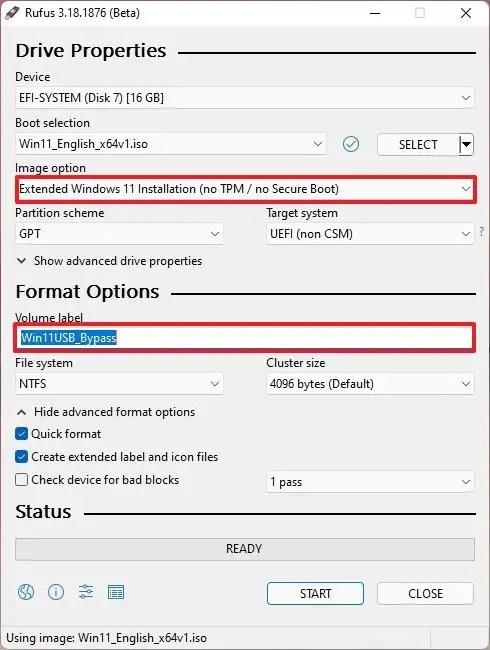
"Bölüm şeması" bölümünün altında GPT seçeneğini seçin.
"Hedef sistem" bölümünün altında, UEFI (CSM olmayan) seçeneğini seçin.
"Birim etiketi" bölümünün altında, Windows 11 önyüklenebilir USB flash sürücüsü için açıklayıcı bir ad belirtin – Örneğin, Win11USB_Bypass .
Dosya sistemi ve Küme boyutu seçenekleri için varsayılan ayarları kullanın .
Hızlı biçimlendirme seçeneğini işaretleyin.
Genişletilmiş etiket ve simge dosyaları oluştur seçeneğini işaretleyin.
Başlat düğmesine tıklayın.
Tamam düğmesini tıklayın .
Adımları tamamladığınızda, Rufus, Windows 11'in yeni bir kopyasını desteklenmeyen donanıma yükseltme veya yükleme gereksinimlerini atlayacak, önyüklenebilir bir USB ortamı oluşturacaktır.
PDF dosyasına parola eklemek için Microsoft Word'ü açın, dosyayı PDF olarak dışa aktarın, Seçenekler ayarlarında şifreleme özelliğini kullan ve parola oluştur.
Windows 10 artık potansiyel olarak istenmeyen uygulamaları engelleyebilir ve 2004 sürümünden başlayarak özelliğin nasıl etkinleştirileceği burada açıklanmaktadır.
22H2 sürümü yayınlandıktan sonra Windows 11 21H2 ISO'yu indirmek için Rufus indirme seçeneğini kullanın ve 21H2 sürümünü seçin. İşte nasıl.
Windows 11'de yeni masaüstü arka planınız olarak bir Kilit ekranı Windows Spotlight görüntüsünü ayarlamanın bir püf noktası.
WinGet (Windows Paket Yöneticisi) komut aracını kullanarak OneDrive istemcisini Windows 11'e nasıl kurabileceğinizi veya kaldırabileceğinizi burada bulabilirsiniz.
ISO dosyasını mevcut kuruluma bağlayarak Windows 11'i önyüklenebilir bir USB veya Medya Oluşturma olmadan yükleyebilirsiniz ve işte nasıl.
Windows 11 22H2'yi USB OLMADAN yüklemek için ISO'yu Dosya Gezgini'ne bağlayın ve yükseltme deneyimini başlatın. İşte nasıl.
Yeni Not Defteri uygulamasını yüklemek için, güncellemeleri kontrol etmek için Microsoft Mağazasını kullanın veya yeni sürümü doğrudan Windows 11'deki Mağaza'dan indirin.
Windows 10'da Drive Encryption veya BitLocker'ı etkinleştirmek için bilgisayarınızda Güvenilir Platform Modülü (TPM) yongası olup olmadığını kontrol etmek için bu adımları kullanabilirsiniz.
Eski işletim sistemine geri yüklemeniz veya temizlemeniz gerekiyorsa, Windows 10 2004 ISO dosyasını 20H2 sürümünden düşürmek için indirme adımları.
Haber ve ilgi alanı görev çubuğu widget'ı artık Windows 10 sürüm 1909 için kullanılabilir ve hemen alınması gereken adımlar aşağıda verilmiştir.
Windows 11, bilgisayarı güvenli bir şekilde silmek ve işletim sistemini yeniden yüklemek için Bu Bilgisayarı Sıfırla özelliğine sahip her şeyi kaldır seçeneği içerir. İşte nasıl.
Orijinalliğini doğrulamak üzere Windows 11 ISO dosya karmasını kontrol etmek için Get-FileHash komutunu kullanın ve sonucu bu değerlerle karşılaştırın.
Microsoft, Xbox Cloud Gaming'i (xCloud) Windows 10 ve 11 için Xbox uygulamasına getiriyor ve bilgisayarınızda bulut oyunlarının nasıl oynanacağını burada açıklıyor.
Microsoft Edge, matematik problemlerini ve ayrıntılı talimatları çözmenize yardımcı olmak için Matematik Çözücü hizmetini etkinleştirmenize veya devre dışı bırakmanıza olanak tanır. İşte nasıl.
Windows 10'da, çakışmaları önlemek için sürücü harfleri atayan ağ sürücülerini otomatik olarak eşleyebilirsiniz ve bunun nasıl yapılacağı aşağıda açıklanmıştır.
Uygulamayla ilgili sorunları gidermek üzere Microsoft Teams önbellek dosyalarını temizlemek için bu adımları kullanabilirsiniz ve bunun nasıl yapılacağı aşağıda açıklanmıştır.
Windows 11'i etkinleştirmek için Ayarlar > Sistem > Aktivasyon'u açın, Değiştir'e tıklayın ve ürün anahtarını girin. Donanım değiştiyse, Sorun Gider'e tıklayın.
Rufus, Windows 10'un herhangi bir sürümünü yüklemek için ISO dosyasını indirmenize ve önyüklenebilir bir USB flash sürücü oluşturmanıza olanak tanır. İşte nasıl.
WSL2, ilk sürüme göre bir iyileştirmedir, ancak buna ihtiyacınız yoksa, Windows 10'dan tamamen kaldırabilirsiniz. İşte nasıl.
Windows 10, özellikle iş ağları ve sunucuları için tasarlanmış bir dizi "İsteğe Bağlı Özellik" içerir. İşte Windows 10 İsteğe bağlı özelliklerin nasıl kullanılacağı ve bunların nasıl etkinleştirileceği konusunda güncel bir rehber.
Windows 10
Monitörünüz doğru renkleri göstermiyorsa, Windows 10
Windows 10
Bluetooth düzgün çalışmıyorsa ve cihazlar bağlanamıyorsa, Windows 10
Windows 10
Windows 11
Windows 11 görev çubuğu konumunuzu ve renginizi değiştirmek için Ayarlara gidin, Kişiselleştirmeyi seçin ve ardından Görev Çubuğuna gidin.
Hiç Microsoft Windows'ta önceden yüklenmiş sürücüler listesine kendi sürücülerinizi eklemek istiyorsunuz. Bu adımlarla kolaylıkla yapabilirsiniz.
Stable Diffusion sahneye çıktı ve sanatçıları, programcıları ve yaratıcılık kıvılcımına sahip herkesi büyüledi. Bu açık kaynaklı metinden resme yapay zeka



























